Die WhatsApp-Kamera ist praktisch, um schnell ein Video oder ein Bild zu machen, ohne die App zu verlassen. Unter Android hat die ein Kamera ein Icon hat, aber bei iOS ist der schnelle Schnappschuss etwas versteckt. Wir zeigen Euch, wo ihr die WhatsApp-Kamera findet.
WhatsApp kann mehr, als nur Textnachrichten zu verschicken. Neben Texten und Sprachaufnahmen gibt es noch die Möglichkeit, Bilder und Videos zu versenden. Aber die müssen nicht zwangsläufig mit einer anderen Kamera-App geknipst werden. Denn dem Anwender steht eine WhatsApp-Kamera auch direkt zur Verfügung, um schnell mal einen Live-Schnappschuss zu schießen oder ein kleines Filmchen zu drehen. Das Endergebnis wird noch etwas komprimiert bzw. verkleinert und geht dann auf die Reise zum Empfänger. Dazu muss man die App nicht eine Sekunde verlassen. Aber wie kommt ihr im Chat-Fenster an die WhatsApp-Kamera?
WhatsApp Kamera unter Android nutzen
Hinsichtlich einiger Eigenschaften unterscheiden sich die WhatsApp-Versionen auf dem iPhone und auf Android-Handys. Dazu gehört auch die Art, wie man die WhatsApp-Kamera aktivieren kann.
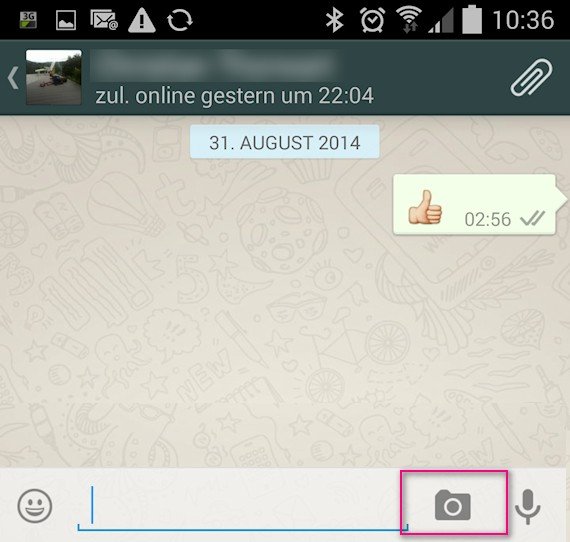
Bei Android habt ihr in der Mitte die Eingabezeile für den Text. Links ein kleines Icon, mit dem ihr die WhatsApp-Smileys erreicht. Ganz rechts befindet sich ein kleines Icon für Sprachnachrichten und andere Tonaufnahmen. Und links davon seht ihr ein dickes Icon einer Kamera. Hier ruft ihr in WhatsApp die Kamera direkt auf und können dann noch zwischen einer Foto- und Videoaufnahme wählen.
Die WhatsApp-Kamera auf dem iPhone aktivieren
Ganz so leicht und deutlich wie unter Android ist das beim iPhone seltsamerweise nicht. Hier befinden sich neben der Eingabezeile lediglich rechts das Icon für die Tonaufnahme und links ein Pfeil im Kreis.

Die WhatsApp-Kamera erreicht ihr beim iPhone unter dem „Einer-für-alles-Button“
- Dieser nichtssagende Kreis ist die Pforte zur „Sendezentrale“. Tippt darauf.
- Nun öffnen sich die Optionen zum Versenden von Fotos, Videos, Kontakten und dem Standort. Ihr findet dort auch die Option „Foto oder Video aufnehmen“.
- Wenn ihr darauf tippt, erreicht ihr die WhatsApp-Kamera.
Man kann sicher darüber streiten, ob das nun besser oder schlechter gelöst ist. Aber wenn man ab und zu mal ins andere Lager wechselt, weiß man nun wenigstens, wie man da die WhatsApp-Kamera erreicht. Man soll ja nie aufhören zu lernen, oder?
Hinweis
Wenn man anschließend seine Videos mit WhatsApp verschicken will, sollte man an den dadurch verursachten Datenverkehr denken! So ein Video kann schon mal etliche MB an Größe haben und wenn man sich beim Versenden nicht gerade in einem WLAN befindet, wird der Versand dem Smartphone-Traffic zugerechnet. Wenn man eine generelle Datenflatrate hat, ist das egal. Ansonsten sollte man vielleicht auch mal über einen speziellen Tarif mit einer integrierten WhatsApp-Flatrate nachdenken. Oder eben mit dem Versand der Videos und Bilder warten, bis man sich wieder in einem WLAN-Netz befindet!
Hat dir der Beitrag gefallen? Folge uns auf WhatsApp und Google News und verpasse keine Neuigkeit rund um Technik, Games und Entertainment.



